1、首先打开3dsmax9 进入界面之后点右上角创建图标下创建物体 基本物体中的球体 如下图所示
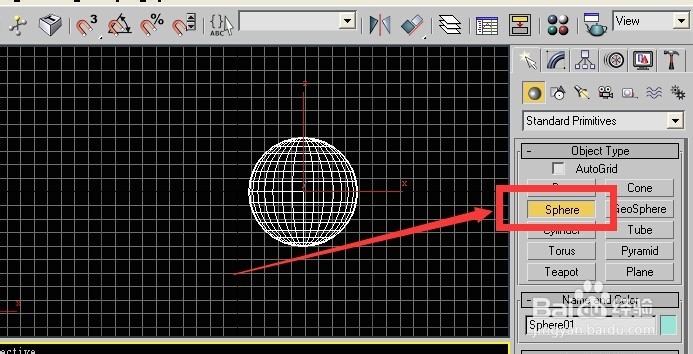
2、radius代表球体的半径 可以在此红框中调整球体半径

3、segments是球体的段数 可以在此处增加或者减少段数
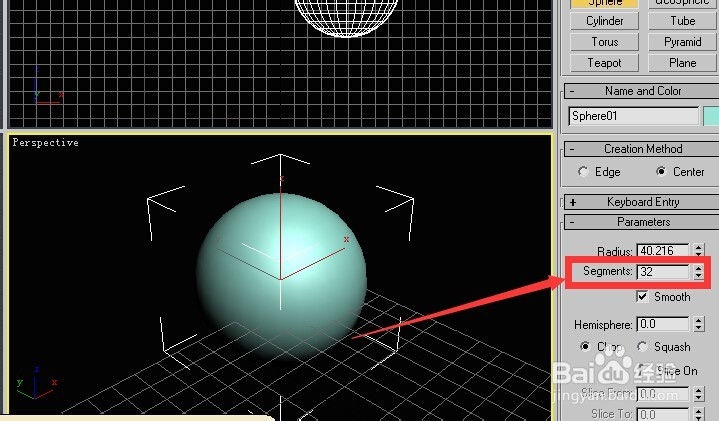
4、这个事调整半球的参数

5、如果这里是0 创建的将是一个完整的球体
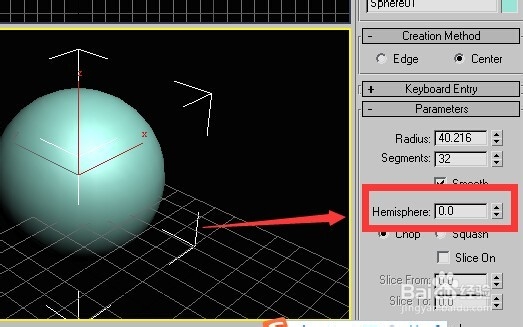
6、如果这里是1 那么将没有物体

7、如果这里是0.5 将创建一个标准的半球体
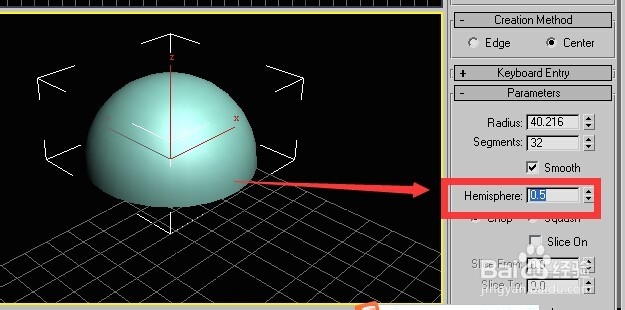
8、点上chop和sclice on选项可以对球体进行切片

9、这个图标指的是几何球体 也就是外圈对称的多面体 可以在红框中简单的设置半径和段数

10、可以在这里选择4边形、 八边形、还是12边形
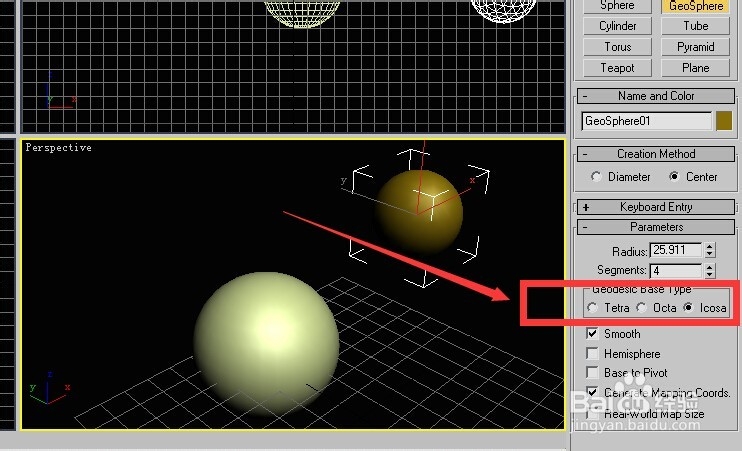
11、如上图红框下还有一个光滑选项 如果不选将显示为几何球体 如果选上将显示为球体
